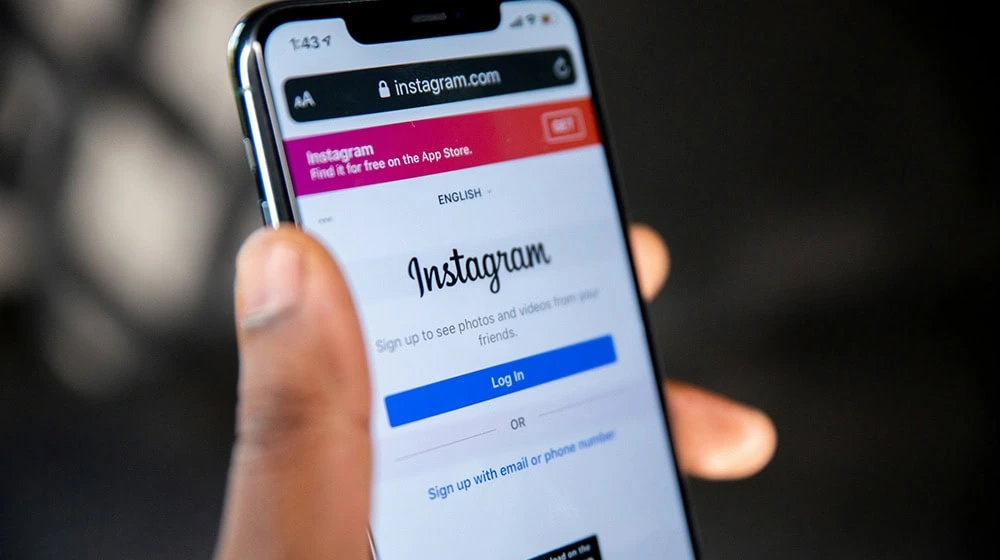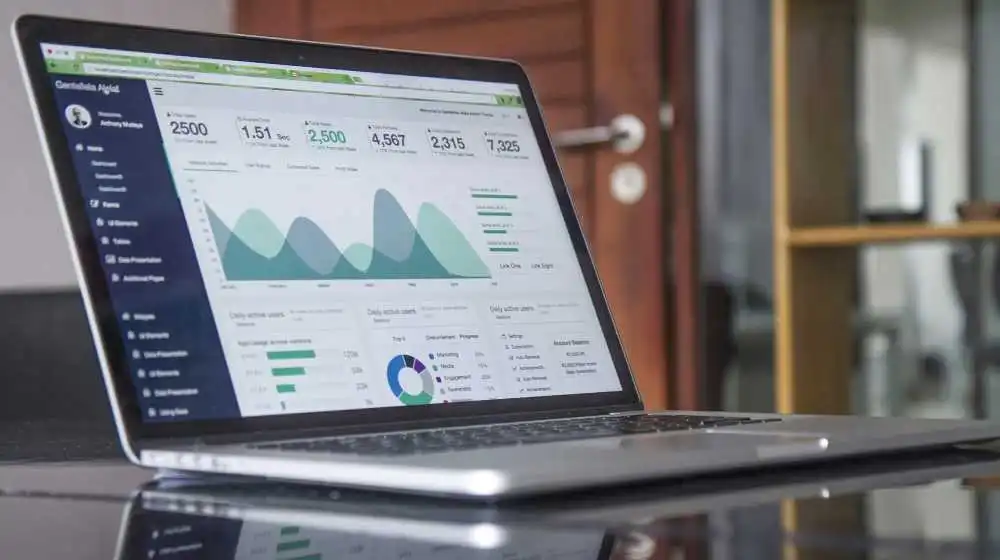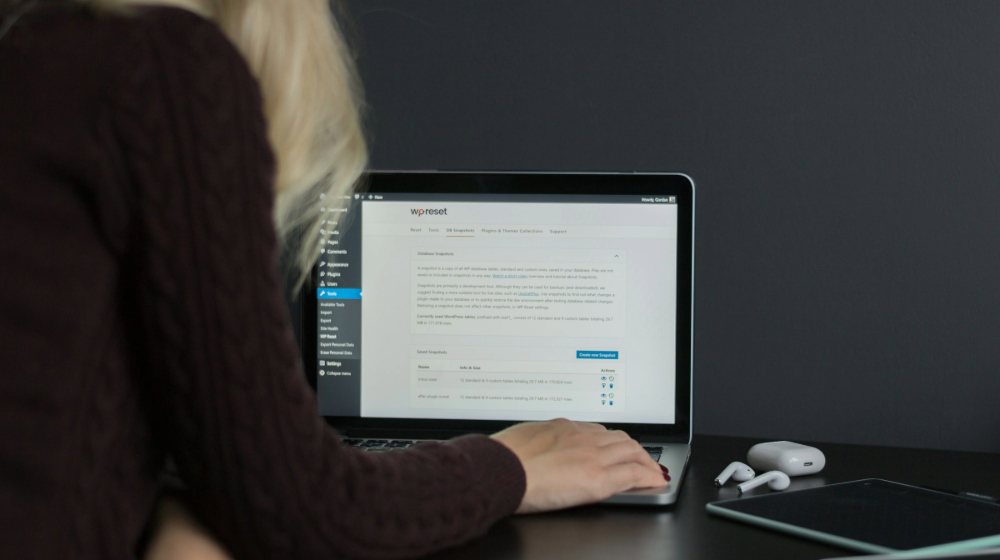Nos dias atuais, ter um e-mail é tão importante quanto uma linha de telefone ou celular. Afinal, esse é um dos jeitos mais fáceis de as pessoas se comunicarem, ainda mais profissionalmente. Por isso, neste artigo você descobrirá como criar grupo de e-mail no Outlook para segmentar seus contatos.
Assim como o Gmail, Yahoo! e outros e-mail, esse é um dos mais populares no ambiente de trabalho. Então, se você deseja ter um endereço eletrônico, é interessante criar uma conta — além de ser bastante simples.
Confira o artigo até o fim para aprender a criar e-mail com domínio próprio no Outlook e, em seguida, descobrir como criar um grupo de e-mail na plataforma. Confira!
Como criar e-mail corporativo no Outlook?
Primeiramente, é importante destacar que você pode criar um e-mail Outlook de duas maneiras: pelo aplicativo do Windows e pelo site. Nesse último caso, é bastante intuitivo. Basta:
- acessar o site do Outlook;
- clicar em “criar uma”;
- inserir um telefone;
- escolher um endereço, ou seja, seu nome@outlook;
- definir uma senha.
Porém, para acessar as mensagens no aplicativo — ou seja, não no site — é necessário sincronizá-lo com o servidor de e-mails. Entenda melhor a explicação para configurar o Outlook!
1 – Abra o Microsoft Outlook
Pesquise o Microsoft Outlook no seu computador. Ao clicar no aplicativo, você verá uma janela para inserir o seu e-mail. Depois de inserir o endereço — que você já deve ter criado — clique para conectar.
2 – Clique em IMAP/POP
Para ter acesso ao seu servidor de saída e entrada de e-mail, será necessário configurar o IMAP e o POP. O primeiro permite que você leia as mensagens, sem precisar baixá-las. Ou seja, você está tendo acesso ao serviço de e-mail. Isso poderá ser feito pelo computador, celular ou de qualquer lugar.
Por sua vez, o POP permite baixar as mensagens, mas registrá-las localmente. Então, se você acessar os e-mails de um computador diferente, eles não estarão disponíveis.
Então, na hora de criar um e-mail Outlook e, claro, configurá-lo, você precisa escolher uma dessas opções.
3 – Configure IMAP/POP
O modo de configurar IMAP e POP são iguais. O primeiro passo é clicar em adicionar conta (add account). Depois disso, você deverá inserir algumas informações, como seu e-mail e senha.
Você precisará ainda informar o incoming e o outcoming server, como: imap.godaddy.com. Vale notar ainda que você deve clicar em “use SSL to connect” — que já é opção sugerida pela plataforma.
4 – Finalize
Feito tudo isso, você estará a poucos passos de configurar o Outlook. Quando a operação é bem-sucedida, o usuário visualiza uma mensagem de “o e-mail foi adicionado”. Simples, né? A partir de então, você poderá usar o seu e-mail como desejar.
No Microsoft Outlook 16 e em versões mais antigas, a configuração ocorre de maneira semelhante. Ou seja, primeiro é necessário criar um e-mail Outlook, para depois escolher entre IMAP ou POP e deixar o sistema de mensagens pronto para ser usado.
IMAP ou POP: qual escolher?
Entre o IMAP e o POP, não existe um protocolo melhor, apenas aquele que melhor se encaixa ao que você precisa. O POP (Post Office Protocol) permite baixar cópias dos e-mails para um servidor local, como computador ou celular.
A desvantagem é que as modificações ou exclusão de mensagens só irão aparecer na máquina. Então, se você acessar o e-mail de outro computador, não conseguirá ver essas mudanças.
Por sua vez, o IMAP (Internet Message Access Protocol) possibilita que você leia os e-mails como eles estão no servidor de hospedagem. Nesse caso, todas as mudanças são registradas na internet, o que permite a troca de dispositivo sem prejuízo.
Dessa forma, pode-se concluir que o POP é ideal para quem:
- deseja fazer backup de todas as mensagens;
- tem pouco tempo on-line, mas quer ler os e-mails;
- precisam arquivar as cópias dos e-mails trocados.
Já o IMAP é mais indicado para quem:
- costuma se conectar ao e-mail de mais de um computador;
- gosta de ver as mensagens pelo celular;
- acessam apenas uma conta de e-mail;
- querem que as conexões estejam sincronizadas com o servidor.
Confira também o vídeo abaixo e veja como é fácil criar um e-mail profissional para seu negócio:
Como criar um grupo de e-mail no Outlook?
Se você usar essa plataforma para enviar disparados a uma base de contatos segmentada, você precisa aprender como criar grupo de e-mail no Outlook.
Esse recurso permite que uma mesma mensagem seja disparada para um grupo definido de destinatários.
Eles podem ser tanto uma equipe de colaboradores, no caso de comunicação interna, como um segmento de leads que vai receber uma oferta promocional, se for uma campanha de marketing.
Dessa forma, é possível manter uma comunicação direta com uma base segmentada para padronizar processo e tornar as interações mais eficientes.
Mas, afinal, como criar um grupo de e-mail no Outlook? É muito simples:
- Na aba “Pessoas” da barra de navegação, que fica no topo da tela, escolha a opção “Novo Grupo de Contatos”;
- Escolha um nome e escreva no espaço “Grupo de Contatos”;
- Na opção “Grupo de Contatos”, clique em “Selecionar membros”;
- Escolha os destinatários que você deseja que façam parte desse grupo!
- Prontinho! Já é possível iniciar os disparos!
Por que usar o e-mail Outlook?
Primeiramente, é importante notar que Outlook é um e-mail profissional. Mesmo quem tem um endereço eletrônico para uso particular deve considerar esse formato, pois ele transmite mais seriedade, pode ser usado para envio de currículos e materiais empresariais e muito mais.
O Outlook é um dos e-mails mais antigos e tradicionais do mercado. Depois dele, muitos outros vieram, como o popular Gmail do Google. Mas, então, será que vale a pena criar um Outlook atualmente?
A resposta é que sim. Primeiro porque os novos sistemas de e-mails apresentam algumas falhas que não costumam ocorrer no Outlook. Assim, o Office 365 pode ser uma ótima alternativa para as empresas que desejam se manter produtivas.
Além disso, vale destacar que, mesmo sendo um sistema consolidado, o Outlook passou por várias mudanças. As últimas versões possuem vários recursos, incluindo a integração com calendário, lembretes de pagamento de faturas e muito mais.
Dessa forma, o e-mail é uma poderosa ferramenta para os profissionais, pois possibilita a comunicação e a organização das tarefas do dia a dia. Para quem acessa o Outlook Web há ainda a vantagem de proibir automaticamente spams, além de coleta inteligente de arquivos grandes.
Na GoDaddy, você pode sincronizar seu e-mail com o Outlook e outros softwares. Agora que você já sabe criar um e-mail outlook, aproveite para criar o e-mail profissional para a sua empresa na GoDaddy!
Esperamos que tenham gostado do conteúdo e aprendido como criar um grupo de e-mail no Outlook! Até a próxima!